So beheben Sie den Fehler „Halo Infinite kann keine Verbindung zum Server herstellen“ auf PC oder Xbox

Halo Infinite-Spieler sind auf Verbindungsprobleme gestoßen, die ihr Spielerlebnis auf der Xbox-Konsole oder dem Windows-PC beeinträchtigen können. Die Gewährleistung einer stabilen Verbindung ist entscheidend, um das nahtlose, actiongeladene Gameplay von Halo Infinite genießen zu können. Die sofortige Behebung dieser Verbindungsprobleme erhöht den Gesamtspaß und erhält den Wettbewerbsgeist des Spiels aufrecht.
Diese Variationen der Fehlermeldung werden möglicherweise auf dem Bildschirm Ihres Geräts angezeigt, wenn der Fehler auftritt:
„Verbindung verloren – Sie haben die Verbindung zum Spieleserver verloren.“ oder „Achtung – Es ist ein Problem mit dem dedizierten Server aufgetreten. Bitte versuche es erneut.“
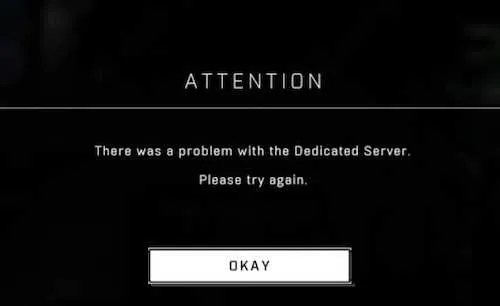
So beheben Sie Verbindungsprobleme und beheben den Fehler „Halo Infinite kann keine Verbindung zum Server herstellen“ auf einem Windows-PC oder einer Xbox-Konsole
1. Starten Sie das Halo Infinite-Spiel auf Ihrem Gerät neu
Es kann frustrierend sein, beim Versuch, eine Verbindung zu Halo Infinite herzustellen, auf ein Problem zu stoßen. Ein Neustart des Spiels dient oft als schnelle Lösung, ähnlich wie das Aus- und Wiedereinschalten eines Geräts, um einen technischen Fehler zu beheben. Es ist ein unkomplizierter Vorgang: Beenden Sie das Spiel, warten Sie einen Moment und öffnen Sie es dann erneut.
Durch diese Aktion werden alle laufenden temporären Dateien und Prozesse heruntergefahren. Diese temporären Dateien können einem reibungslosen Ablauf manchmal im Wege stehen. Durch den Neustart gibst du dem Spiel einen Neuanfang, wodurch durch diese temporären Dateien verursachte Verbindungsprobleme behoben werden können.
Es empfiehlt sich auch, andere Programme zu schließen, die möglicherweise im Hintergrund ausgeführt werden. Andere Anwendungen können die Ressourcen Ihres Systems beanspruchen oder die Internetverbindung Ihres Spiels beeinträchtigen. Indem Sie sicherstellen, dass Halo Infinite der Hauptfokus der Ressourcen Ihres Systems ist, finden Sie möglicherweise einen einfacheren Weg, sich dem Online-Kampf anzuschließen.

2. Überprüfen Sie den Status der Halo Infinite-Server auf Ausfallzeiten
Manchmal liegt das Problem nicht bei Ihrem Spiel oder Gerät, sondern bei den Servern des Spiels selbst. Um sich ein klares Bild zu machen, besuchen Sie die offizielle Support-Website von Halo Infinite. Hier finden Sie die neuesten Updates zum Serverstatus sowie zu laufenden Wartungsarbeiten oder Ausfällen.
Der Status des Xbox Live-Dienstes ist ein weiterer Kontrollpunkt für Konsolenspieler. Dieser Dienst überwacht den Zustand des Online-Gameplays und kann Erkenntnisse liefern, wenn etwas nicht stimmt. Ein kurzer Blick kann Ihnen viel Zeit bei der Fehlerbehebung ersparen, wenn die Server ausfallen.
Für eine zusätzliche Bestätigungsebene können Websites von Drittanbietern wie Downdetector sehr hilfreich sein. Diese Websites erstellen Benutzerberichte, um anzuzeigen, ob bei vielen Menschen ähnliche Probleme auftreten. Ein Anstieg der Meldungen bedeutet normalerweise, dass das Problem weit verbreitet ist und nicht nur bei Ihnen auftritt.
3. Überprüfen Sie Ihre Heim-Internetverbindung oder Ihr WLAN-Netzwerk auf Probleme
Eine stabile Internetverbindung ist das Rückgrat eines reibungslosen Spielerlebnisses. Wenn Sie Verbindungsprobleme mit Halo Infinite haben, ist es ratsam, sich einen Moment Zeit zu nehmen, um Ihr eigenes Netzwerk zu beurteilen. Sie können zunächst prüfen, ob andere Geräte zu Hause über einen Internetzugang verfügen.
Durch die Durchführung eines Geschwindigkeitstests können Sie sich einen schnellen Überblick über die Leistung Ihres Netzwerks verschaffen. Es gibt viele Websites und Apps, die Ihre Download- und Upload-Geschwindigkeit messen können. Wenn die Nummern nicht stimmen, könnte das die Ursache für Ihre Verbindungsprobleme sein .
Wenn die Ergebnisse Ihres Geschwindigkeitstests nicht den Anforderungen entsprechen, ist es möglicherweise an der Zeit, sich an Ihren Internetdienstanbieter (ISP) zu wenden. Sie können prüfen, ob Probleme auf ihrer Seite Ihre Verbindung beeinträchtigen könnten. Ihr ISP kann auch bestätigen, ob Sie die Internetgeschwindigkeiten erhalten, für die Sie bezahlen.
4. Schalten Sie Ihr Modem/Router aus und wieder ein
Durch die Aktualisierung Ihrer Netzwerkausrüstung können häufig Verbindungsprobleme behoben werden. Bei diesem Vorgang, der als Power-Cycling bezeichnet wird, handelt es sich praktisch um einen Reset, der den Speicher Ihres Routers löscht und eine Netzwerküberlastung beheben kann.
Führen Sie die folgenden Schritte aus, um Ihr Modem und Ihren Router aus- und wieder einzuschalten:
- Schalten Sie Ihr Modem und Ihren Router aus. Normalerweise ist es so einfach wie das Drücken des Netzschalters oder das Trennen der Geräte vom Stromnetz.
- Warten Sie etwa eine Minute. Diese Pause gibt dem Gerät Zeit, vollständig herunterzufahren und alle temporären Konfigurationen zu löschen.
- Schalten Sie zuerst Ihr Modem ein und warten Sie, bis es vollständig hochgefahren ist. Normalerweise sehen Sie eine Reihe von Lichtern, die anzeigen, wann es fertig ist.
- Schalten Sie als Nächstes Ihren Router ein und warten Sie erneut, bis er vollständig hochgefahren ist. Sobald alle Lichter stabil leuchten, ist der Router betriebsbereit.
Nach diesen Schritten verfügt Ihr Netzwerkgerät über neue Einstellungen. Nach einem solchen Reset ist die Leistung von Geräten oft besser, da dadurch alle Fehler behoben werden, die sich möglicherweise in das System eingeschlichen haben.
5. Installieren Sie die neuesten Updates auf Ihrem Spiel
Die Aktualisierung Ihrer Software ist für ein reibungsloses Spielerlebnis von entscheidender Bedeutung. Spieleentwickler und Plattformanbieter veröffentlichen häufig Updates, die die Leistung verbessern und bekannte Probleme beheben können. Stellen Sie für Halo Infinite sicher, dass auf dem Spiel die neueste Version ausgeführt wird, indem Sie im Plattform-Store oder in den Spieleinstellungen nach Updates suchen.
Auch Ihr Betriebssystem braucht Aufmerksamkeit. Unter Windows beispielsweise können Sie nach Updates suchen, indem Sie zu „Einstellungen“, dann zu „Update & Sicherheit“ und schließlich zu „Windows Update“ gehen. In diesem Bereich können Sie alle verfügbaren Updates herunterladen und installieren .
Diese Updates bringen nicht nur neue Funktionen oder Verbesserungen, sondern schließen auch Sicherheitslücken. Es ist eine gute Angewohnheit, regelmäßig nach Updates zu suchen, da dies viele häufige Probleme verhindern kann, bevor sie sich auf Ihr Spiel auswirken.
6. Suchen Sie nach den neuesten Netzwerkadaptertreibern
Aktualisierte Treiber sind für die effektive Kommunikation Ihres Computers mit Ihrer Hardware unerlässlich, beispielsweise mit dem Netzwerkadapter, der Sie mit dem Internet verbindet. Veraltete Treiber können die Ursache sein , wenn Verbindungsprobleme mit der Halo Infinite-App auftreten.
Um sicherzustellen, dass Ihr Netzwerkadapter über die neuesten Treiber verfügt, gehen Sie folgendermaßen vor:
- Öffnen Sie den „Geräte-Manager“ auf Ihrem Windows-Computer. Sie können dies finden, indem Sie im Startmenü suchen.
- Erweitern Sie den Abschnitt „Netzwerkadapter“, klicken Sie mit der rechten Maustaste auf Ihren Adapter und wählen Sie „Treiber aktualisieren“.
- Wählen Sie „Automatisch nach aktualisierter Treibersoftware suchen“ und befolgen Sie die Anweisungen. Wenn ein Update verfügbar ist, wird es heruntergeladen und installiert.
Wenn Windows keinen neuen Treiber findet, können Sie die Website des Herstellers Ihrer Netzwerkkarte oder Ihres Motherboards besuchen. Oft stehen dort die aktuellsten Treiber zum Download bereit. Wenn Sie diese Treiber auf dem neuesten Stand halten, kann dies zu einer besseren Leistung und weniger Verbindungsproblemen führen.
7. Deaktivieren Sie Ihre Firewall-Einstellungen
Manchmal kann die Windows-Firewall übereifrig sein und Spiele wie Halo Infinite daran hindern, eine Verbindung zum Internet herzustellen. Es soll Ihr System vor unbefugtem Zugriff schützen, aber manchmal kann es vorkommen, dass ein Spiel für etwas Unsicheres gehalten wird.
Um Ihre Firewall-Einstellungen anzupassen, gehen Sie folgendermaßen vor:
- Geben Sie „Firewall“ in die Suchleiste ein und wählen Sie „Windows Defender Firewall“.
- Klicken Sie im linken Bereich auf „Windows Defender-Firewall ein- oder ausschalten“.
- Wählen Sie „Windows Defender-Firewall deaktivieren“ sowohl für die privaten als auch für die öffentlichen Netzwerkeinstellungen. Denken Sie daran, dass dies eine vorübergehende Maßnahme zur Fehlerbehebung sein sollte.
Um Halo Infinite gezielt durch die Firewall zuzulassen, können Sie:
- Gehen Sie zurück zum Hauptmenü der Windows Defender Firewall.
- Klicken Sie auf „Eine App oder Funktion durch die Windows Defender-Firewall zulassen“.
- Suchen Sie Halo Infinite in der Liste und überprüfen Sie es, oder klicken Sie auf „Andere App zulassen“, um es hinzuzufügen, wenn es nicht aufgeführt ist.
Nachdem Sie diese Änderungen vorgenommen haben, versuchen Sie erneut, eine Verbindung zum Spiel herzustellen. Wenn das Verbindungsproblem behoben ist, wissen Sie, dass die Firewall die Ursache war. Denken Sie daran, Ihre Firewall nach Ihrer Spielesitzung wieder einzuschalten, um den Schutz Ihres Systems zu gewährleisten.
8. Überprüfen Sie die Halo Infinite-Systemanforderungen
Es ist von entscheidender Bedeutung, dass Ihr Computer die Mindestsystemanforderungen für Halo Infinite erfüllt. Wenn Ihr Setup diese Benchmarks nicht erfüllt, kann es zu Problemen wie schlechter Leistung oder fehlender Verbindungsmöglichkeit kommen.
Die Mindestanforderungen stellen das Nötigste dar, das zum Ausführen des Spiels erforderlich ist. Für ein optimales Spielerlebnis sollten Sie sich jedoch an die empfohlenen Anforderungen halten. Diese Spezifikationen sind normalerweise auf der Website oder Store-Seite des Spiels aufgeführt.
Sie können die Spezifikationen Ihres Systems überprüfen, indem Sie auf die „Systeminformationen“ auf Ihrem Computer zugreifen. Vergleichen Sie diese Angaben mit den aufgeführten Anforderungen für das Spiel. Ein Hardware-Upgrade kann eine Lösung sein, wenn Ihr System nicht mehr funktioniert, es ist jedoch ein wichtiger Schritt, der sorgfältig überlegt werden sollte.
9. Verwenden Sie verschiedene DNS-Servereinstellungen
DNS, das für Domain Name System steht, ist wie ein Telefonbuch für das Internet. Es übersetzt Website-Namen in IP-Adressen, die Computer verwenden, um sich miteinander zu verbinden. Manchmal sind die von Ihrem Internetdienstanbieter bereitgestellten Standard-DNS-Server möglicherweise nicht die schnellsten oder zuverlässigsten, was sich auf die Spieleleistung und Konnektivität auswirken kann.
Das Ändern Ihrer DNS-Einstellungen kann zu einer stabileren Verbindung und möglicherweise schnelleren Internetgeschwindigkeiten führen. Hier sind die Schritte zum Ändern Ihrer DNS-Einstellungen auf einem PC:
- Öffnen Sie die Systemsteuerung und navigieren Sie zu „Netzwerk- und Freigabecenter“.
- Klicken Sie links auf „Adaptereinstellungen ändern“.
- Klicken Sie mit der rechten Maustaste auf Ihre aktive Netzwerkverbindung und wählen Sie „Eigenschaften“.
- Scrollen Sie nach unten zu „Internetprotokoll Version 4 (TCP/IPv4)“ und klicken Sie auf „Eigenschaften“.
- Wählen Sie „Folgende DNS-Serveradressen verwenden“ und geben Sie die DNS-Server ein, die Sie verwenden möchten.
- Bestätigen Sie mit „OK“ und schließen Sie alle Fenster.
Für Xbox ist der Vorgang wie folgt:
- Drücken Sie die Xbox-Taste, um die Anleitung zu öffnen, und gehen Sie zu „System“ > „Einstellungen“.
- Wählen Sie „Netzwerk“ > „Netzwerkeinstellungen“ > „Erweiterte Einstellungen“.
- Wählen Sie „DNS-Einstellungen“ und dann „Manuell“.
- Geben Sie die von Ihnen bevorzugten primären und sekundären DNS-Server ein.
- Speichern Sie die Änderungen und verlassen Sie das Menü.
Denken Sie daran, dass es nach dem Ändern Ihrer DNS-Einstellungen sinnvoll ist, Ihr Gerät neu zu starten, um sicherzustellen, dass die neuen Einstellungen wirksam werden.
10. Löschen Sie die Halo Infinite-App und installieren Sie sie erneut

Manchmal sind anhaltende Probleme mit einem Spiel wie Knoten, die zu fest sind, um sie zu lösen. In solchen Fällen kann es die effektivste Lösung sein, das Spiel vollständig zu entfernen und mit einer Neuinstallation zu beginnen. Dieser Prozess kann Probleme beheben, die über die üblichen Fehlerbehebungsschritte hinausgehen, wie z. B. einfache Neustarts oder Aktualisierungen.
Eine Neuinstallation des Spiels kann beschädigte Daten löschen, die möglicherweise zu Fehlfunktionen des Spiels führen . Es ähnelt einem Neuanfang, bei dem frühere Fehler behoben werden und das Spiel die besten Chancen hat, reibungslos zu laufen.
Stellen Sie vor dem Löschen des Spiels sicher, dass Ihre gespeicherten Daten nach Möglichkeit gesichert werden. Auf diese Weise gehen Ihnen Ihre Fortschritte nicht verloren. Anschließend können Sie das Spiel über die Funktion „Programme hinzufügen oder entfernen“ in Windows oder durch die Verwaltung Ihres Speichers auf Ihrer Konsole von Ihrem System entfernen.
Nachdem Sie das Spiel deinstalliert haben, laden Sie es erneut von dem Store herunter, in dem Sie es ursprünglich gekauft haben. Dadurch wird sichergestellt, dass Sie die aktuellste Version des Spiels erhalten, die möglicherweise Patches und Updates enthält, die das aufgetretene Problem lösen könnten.
Starten Sie nach der Neuinstallation das Spiel, um zu sehen, ob die Probleme behoben wurden. Dieser Schritt wirkt oft wie ein letzter Ausweg, hat aber das Potenzial, hartnäckige Probleme zu lösen, die mit anderen Methoden nicht gelöst werden können.
Abschluss
Während des Spiels auf Probleme zu stoßen, ist eine häufige Erfahrung, die ziemlich ärgerlich sein kann. Die hier bereitgestellten Lösungen sind jedoch darauf ausgelegt, diese Probleme effektiv anzugehen. Mit der Anwendung dieser Korrekturen sollten Sie eine spürbare Verbesserung feststellen, die den Weg für ein flüssigeres und angenehmeres Spielerlebnis ebnet.



Schreibe einen Kommentar